»Se ha producido un error de red desconocido» es un mensaje que aparece al intentar acceder a Instagram. Este mensaje suele indicar un problema con la configuración de Internet del móvil que está utilizando. Tenga en cuenta que esto también puede deberse a preferencias de aplicación dañadas.
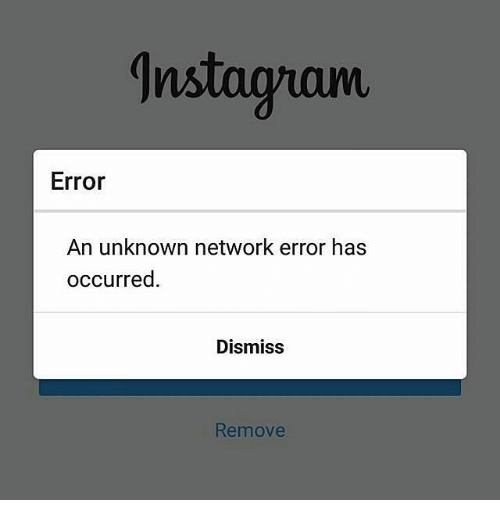
¿Qué causa el error «Se ha producido un error de red desconocido» en Instagram?
Encontramos que las causas subyacentes son:
-
Caché: En algunos casos, las configuraciones de lanzamiento que la aplicación ha almacenado en caché para evitar tiempos de carga prolongados y mejorar la experiencia general podrían haberse corrompido, por lo que la aplicación enfrenta problemas al iniciar la sesión.
-
Datos corruptos: también es posible que los datos de la aplicación se hayan corrompido debido a la activación del error. Los datos de inicio de sesión almacenados por la aplicación, si están dañados, pueden impedir que la aplicación pueda iniciar sesión en su cuenta.
-
Preferencias de la aplicación: a veces, la configuración de las preferencias de la aplicación puede estar dañada, por lo que se puede activar el error.
-
Archivos corruptos: en algunos casos, es posible que los archivos de la aplicación se hayan dañado debido a la activación del error. Todos los archivos de la aplicación deben estar intactos para que funcione correctamente.
-
Número de APN: es posible que el móvil haya seleccionado la configuración de APN incorrecta, por lo que Internet puede ser vulnerable o inseguro, por lo que se está activando el error. Necesitará una señal de Internet fuerte, confiable y rápida para acceder a su cuenta.
Solución 1: borre la caché
Borrar la caché puede eliminar la configuración de inicio corrupta y podría solucionar el problema con la aplicación. Tenga en cuenta que esto no borrará ninguno de sus archivos importantes relacionados con Instagram o detalles de inicio de sesión. Para borrar la caché:
-
Arrastra el panel de notificaciones y toca el ícono «Configuración».
Arrastrando el panel de notificaciones y presionando la opción «Configuración»
-
Haga clic en la opción «Aplicaciones» y seleccione «Aplicaciones».
Haciendo clic en la opción «Aplicaciones»
-
Desplácese hacia abajo y seleccione «Instagram» de la lista.
-
Haga clic en la opción «Almacenamiento» y seleccione el botón «Borrar caché».
Haciendo clic en el botón «Limpiar caché»
-
Inicie la aplicación y verifique si el problema persiste.
Solución 2: Borrar datos
Si los datos de inicio de sesión y otros datos almacenados relacionados con Instagram se han dañado, podría impedir que la aplicación pueda iniciar sesión. Por lo tanto, en este paso, limpiaremos estos datos almacenados. Tenga en cuenta que esto no borrará ninguna imagen / video, pero borrará cualquier información de inicio de sesión que pueda haberse guardado en el dispositivo.
-
Arrastra el panel de notificaciones y toca el ícono «Configuración».
Arrastrando el panel de notificaciones y presionando la opción «Configuración»
-
Seleccione la opción «Aplicaciones» y haga clic en «Aplicaciones».
Pulsando la opción «Aplicaciones»
-
Desplácese hacia abajo y haga clic en «Pokemon Go» de la lista.
-
Selecciona la opción «Almacenamiento» y toca el botón «Borrar datos».
Seleccionar la opción Borrar datos
-
Inicie el juego y verifique si el problema persiste.
Solución 3: restablezca las preferencias de la aplicación
Si las preferencias de la aplicación se configuraron incorrectamente, este error podría desencadenarse. Por lo tanto, en este paso, los restableceremos a los valores predeterminados. Para eso:
-
Arrastra el panel de notificaciones y toca el ícono «Configuración».
Arrastrando el panel de notificaciones y presionando la opción «Configuración»
-
Seleccione la opción «Aplicaciones» y haga clic en «Aplicaciones».
Pulsando la opción «Aplicaciones»
-
Haga clic en los «Tres puntos» en la esquina superior derecha y seleccione «Restablecer las preferencias de la aplicación».
Seleccionando la opción «Restablecer preferencias de la aplicación»
-
Reinicie el móvil e inicie la aplicación Instagram.
-
Intente entrar y ver si el problema persiste.
Solución 4: reinicie APN
A veces, la configuración de APN puede evitar que Instagram se conecte. Por lo tanto, en este paso, restableceremos el APN al valor predeterminado. Para eso:
-
Arrastra el panel de notificaciones y toca el ícono «Configuración».
Arrastrando el panel de notificaciones y presionando la opción «Configuración»
-
Seleccione la opción «Conexiones inalámbricas y redes» y haga clic en «Red móvil».
-
Haga clic en la opción «Nombres de puntos de acceso (APN)» y toque en los «Tres puntos» en la esquina superior derecha.
Al hacer clic en «Nombres de puntos de acceso»
-
Selecciona la opción «Restablecer valores predeterminados» y reinicia tu móvil.
-
Intente ingresar a Instagram y verifique si el problema persiste.
Solución 5: reinstale la aplicación
Si la situación persiste, reinstalar la aplicación siempre puede ser una buena idea. Por lo tanto, en este paso, primero desinstalaremos Instagram y luego lo reinstalaremos después de descargarlo de Play Store.
-
Mantén presionado el ícono «Instagram» y selecciona el botón «Desinstalar esta aplicación».
Desinstalar la aplicación
-
Espere a que se desinstale la aplicación.
-
Haga clic en el icono «Google Play Store» y seleccione el cuadro «Buscar».
-
Escribe «Instagram» y presiona «Enter».
Seleccionando «Instagram» en los resultados de búsqueda.
-
Haga clic en la primera opción y seleccione el botón «Instalar».
-
Espere a que se instale la aplicación y vea si el problema persiste.

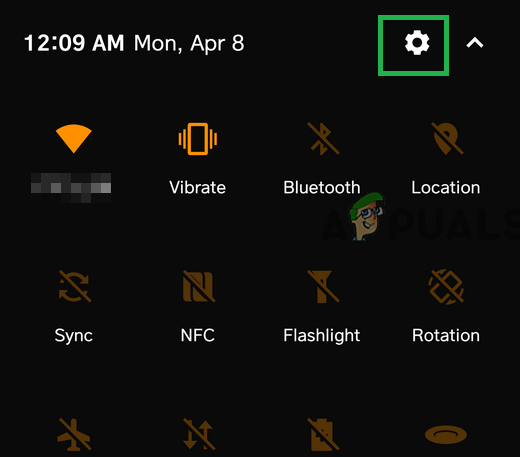 Arrastrando el panel de notificaciones y presionando la opción «Configuración»
Arrastrando el panel de notificaciones y presionando la opción «Configuración»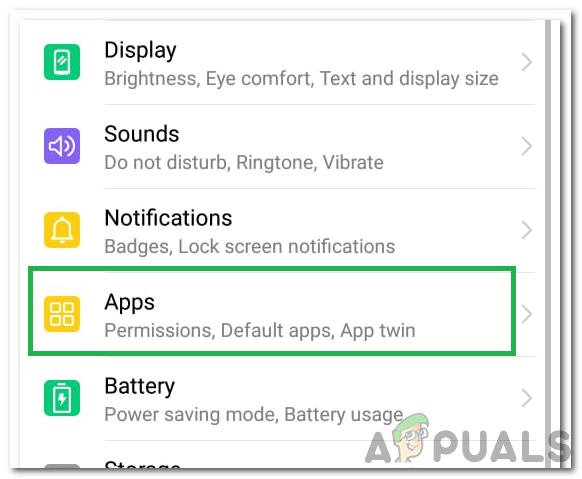 Haciendo clic en la opción «Aplicaciones»
Haciendo clic en la opción «Aplicaciones»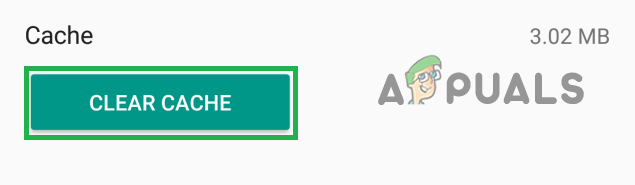 Haciendo clic en el botón «Limpiar caché»
Haciendo clic en el botón «Limpiar caché»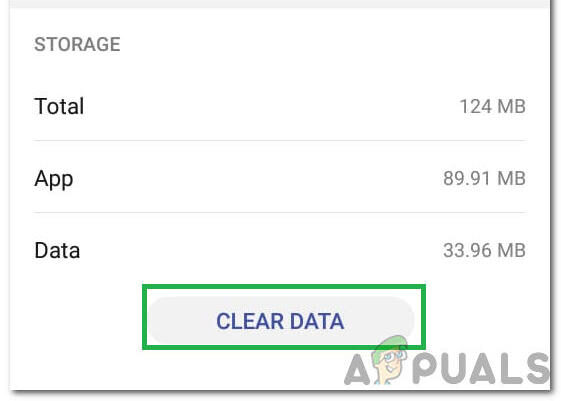 Seleccionar la opción Borrar datos
Seleccionar la opción Borrar datos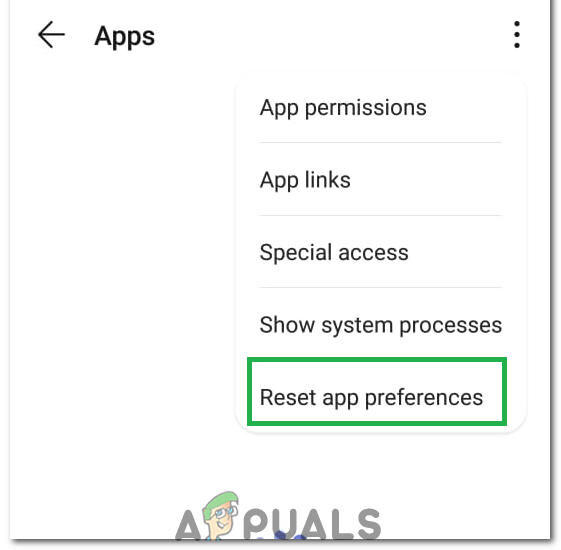 Seleccionando la opción «Restablecer preferencias de la aplicación»
Seleccionando la opción «Restablecer preferencias de la aplicación»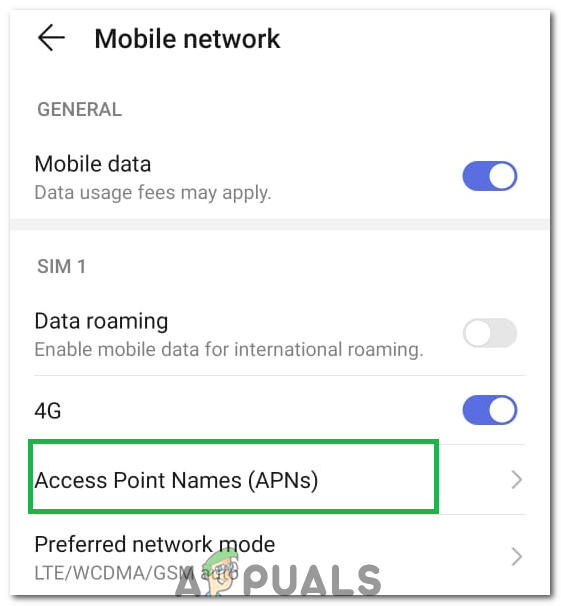 Al hacer clic en «Nombres de puntos de acceso»
Al hacer clic en «Nombres de puntos de acceso»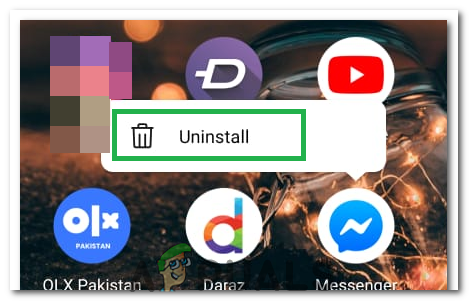 Desinstalar la aplicación
Desinstalar la aplicación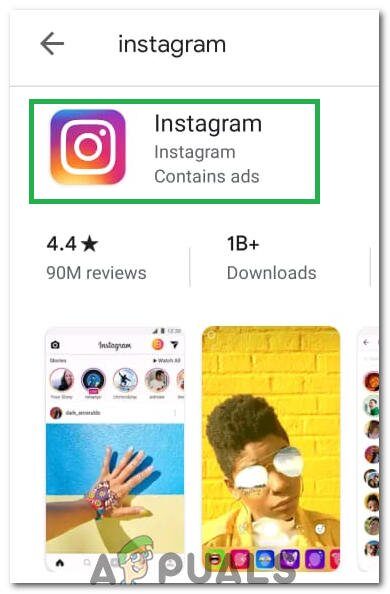 Seleccionando «Instagram» en los resultados de búsqueda.
Seleccionando «Instagram» en los resultados de búsqueda.




